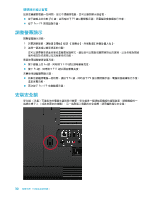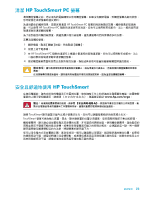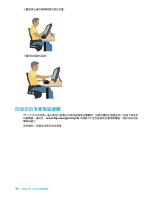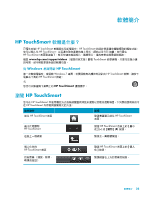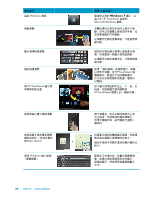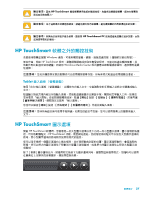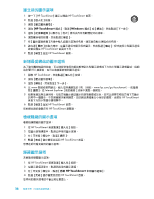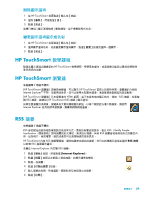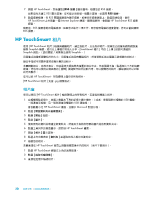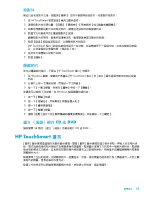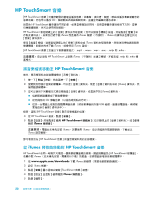HP TouchSmart 300-1000 Getting Started - Page 33
HP TouchSmart 軟體之外的觸控技術
 |
View all HP TouchSmart 300-1000 manuals
Add to My Manuals
Save this manual to your list of manuals |
Page 33 highlights
HP TouchSmart HP TouchSmart PC HP TouchSmart Windows HP TouchSmart Windows Media Center Tablet 使用 Tablet 文字。 HP TouchSmart 開啟 HP TouchSmart HP TouchSmart 27
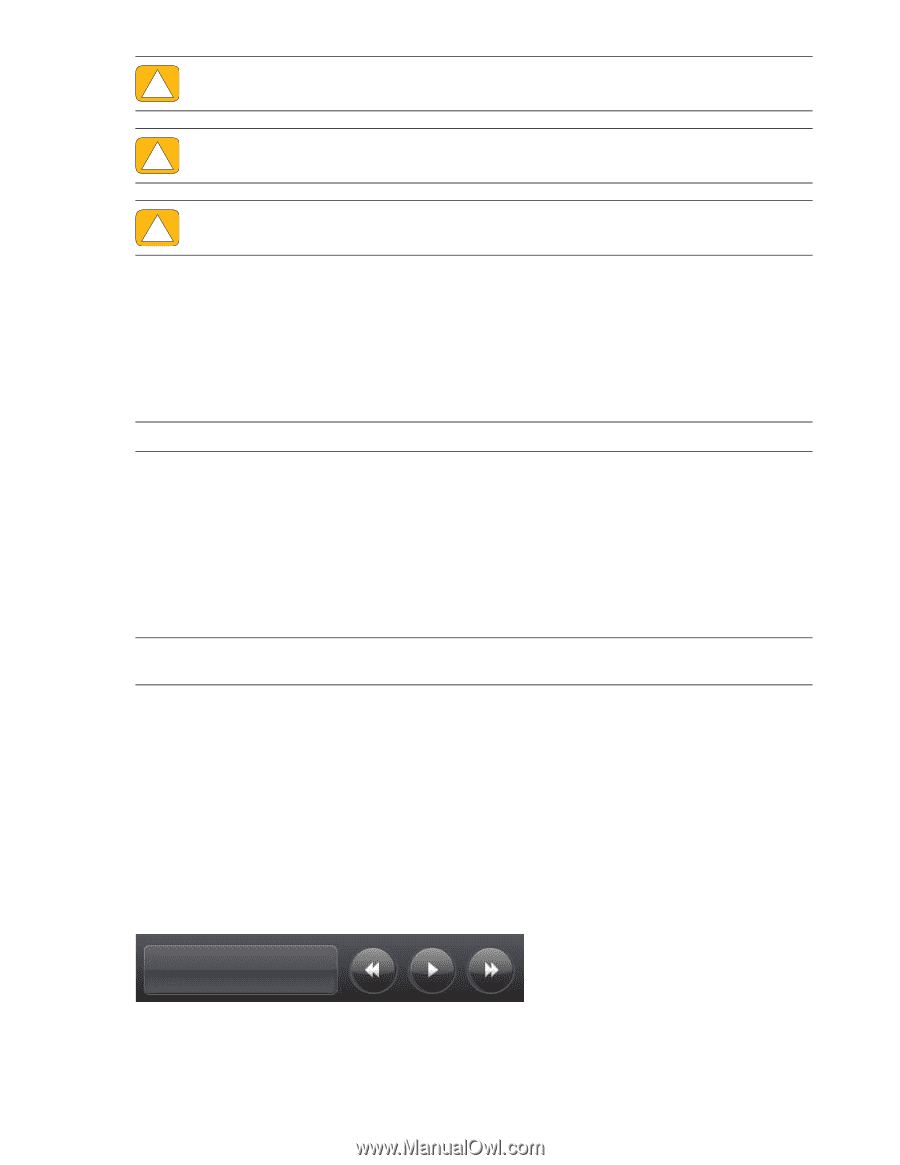
軟體簡介
27
HP TouchSmart
軟體之外的觸控技術
若要使用軟體並瀏覽
Windows
桌面,可使用觸控螢幕、鍵盤、滑鼠或遙控器 (僅隨附於部份型號)。
某些作業,例如
HP TouchSmart
程式、瀏覽網際網路或存取您喜愛的程式,可能比較適合觸控螢幕。其
他動作則比較適合使用鍵盤。而使用
Windows Media Center
程式觀看並錄製電視節目時,遙控器則是最
佳選擇。
Tablet
輸入面板 (螢幕鍵盤)
使用
Tablet
輸入面板 (螢幕鍵盤),以觸控方式輸入文字。它能識別您的手寫輸入並將文字轉換成輸入
文字。
點選輸入對話方塊內部以存取輸入面板,然後點選鍵盤圖示以開啟手寫、觸控和文字輸入工具。如果您
並未看見 「輸入面板」或者想調整觸控設定,點選
[
開始
]
按鈕、
[
控制台
]
、
[
攜帶型電腦
]
,然後再選
[
畫筆與輸入裝置
]
。選取設定以啟用 「輸入面板」。
您也可以點選
[
開始
]
按鈕、
[
所有程式
]
、
[
附屬應用程式
]
,然後找到輸入面板。
HP TouchSmart
圖示選項
開啟
HP TouchSmart
軟體時,您會看見一列大型圖示選項以及下方的一列小型圖示選項。圖示選項即為捷
徑,可存取軟體程式、
HP TouchSmart
功能,或是網站連結。您經常使用的程式可以放在大型圖示選項的
區域,而小型圖示選項的區域則存放其他程式的捷徑。
您可以用手指將一個圖示選項向上拖出橫列,並任意移動放到新的位置。圖示選項移動時,會是透明的
影像。您可以將大的圖示選項往下移動到小型圖示選項區域,或是把小的圖示選項往上移到大型圖示選
項區域。
除了
[
音樂
]
圖示選項以外,將應用程式拖到下方圖示選項列時,會關閉這些應用程式。您隨時可以使用
在螢幕右上方顯示的音樂圖示,播放與控制音樂。
警告事項:
因為
HP TouchSmart
觸控螢幕使用敏感的觸控技術,為避免毀損觸控螢幕,請勿在螢幕表
面或四周施加壓力。
警告事項:
為了達到最佳的觸控敏感度,請避免讓外物污染螢幕。避免讓螢幕的四周累積過多的灰塵。
警告事項:
與其他的家用電子產品相同,請保持
HP TouchSmart PC
乾燥或避免放置在過多灰塵、太熱
或潮濕等惡劣的環境。
注意事項:
您另外購買與安裝的軟體也可以使用觸控螢幕存取,但有些程式較適合使用鍵盤或滑鼠。
注意事項:
並非所有語言皆可使用手寫辨識。如果您的語言不支援,您可以使用螢幕上的鍵盤來輸入
文字。